Blackboard Ally - for studenter - Kunnskapsbasen
Blackboard Ally - for studenter
English version: Blackboard Ally - for students
Blackboard Ally er et verktøy som både kontrollerer og bidrar til universell utforming av læringsmateriell.
Blackboard Ally bidrar til å bedre tilgjengeligheten på læringsmateriell, og gir studenten verktøy for å selv ta kontroll over innholdet i emner. Studenter kan bruke Blackboard Ally til å laste ned emneinnhold i filtyper som passer deres behov.

Alternative formater tilgjennelig i Ally
Studenter kan laste ned alle enkeltfiler fra undervisere. Disse kan lastes ned i ulike format, etter studentens behov. For eksempel kan presentasjoner lastes ned som lydfiler som leser inn all tekst fra den opprinnelige filen.
Du kan laste ned alternative format av disse filtypene:
- Microsoft Word
- Microsoft PowerPoint
- OpenOffice
- HTML
For tiden er det kun undervisningsinnhold som kan lastes ned i alternative format, altså er ikke denne løsningen tilgjengelig for studentinnhold som for eksempel innsendte oppgaver.
Hvordan laste ned alternative format?
For å laste ned filer fra Blackboard i alternative format, trykker man på Ally-logoen, som ligner bokstaven A, plassert bak navnet på den aktuelle filen. Da dukker det opp et vindu med alternative filformat. Velg ditt ønskete format, og trykk «Last ned».
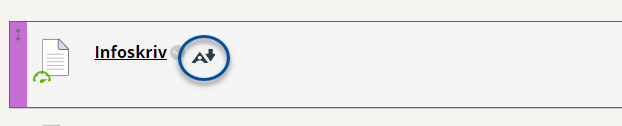
Alternative format du kan laste ned er:
- PDF – Skannet, søkbar og med redusert filstørrelse
- Tagget PDF – Tilpasset bruk av assisterende teknologi
- Lydfil – MP3
- HTML – Tilpasset visning i nettleser
- Elektronisk punktskrift – Tilpasset elektronisk leseliste og punktskrivere
- ePub – Tilpasset visning som e-bok på for eksempel nettbrett
- Beeline – Tilpasset rask skjermlesing
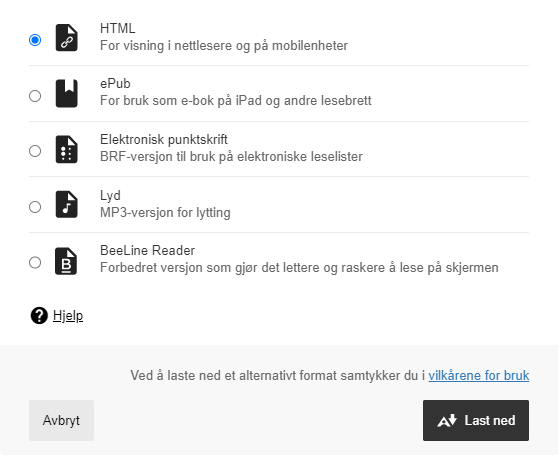
Vil du vite mer?
- Blackboard studentsider - https://help.blackboard.com/nb-no/Ally/Ally_for_LMS/Student
- NTNU Tilrettelegging - https://i.ntnu.no/tilrettelegging
- Universell utforming av digitale læringsressurser - https://i.ntnu.no/wiki/-/wiki/Norsk/Universell+utforming+av+digitale+l%C3%A6ringsressurser
Kontakt
Ta kontakt med Seksjon for læringstøtte og digitale tjenester (SLD) for hjelp med Blackboard. Ta kontakt via NTNU Hjelp.
